Maison >interface Web >Tutoriel PS >Comment résoudre l'avertissement PS indiquant qu'un pixel n'est pas supérieur à 50 %
Comment résoudre l'avertissement PS indiquant qu'un pixel n'est pas supérieur à 50 %
- 醉折花枝作酒筹original
- 2021-05-24 14:59:1362977parcourir
ps avertissant qu'aucun pixel n'est supérieur à 50 %, la solution est : 1. Développez la sélection de sélection, et la sélection est au moins plus grande que la valeur d'adoucissement, et vous pouvez continuer ; valeur de mise en drapeau à 0, quelle que soit la taille de la sélection, vous pouvez la sélectionner et l'utiliser.

L'environnement d'exploitation de ce tutoriel : système Windows 10, version Adobe photoshop cs6, ordinateur Dell G3.
Ouvrez PS et exécutez la commande [Fichier]-[Ouvrir]. La touche de raccourci pour cette commande est Ctrl+O.
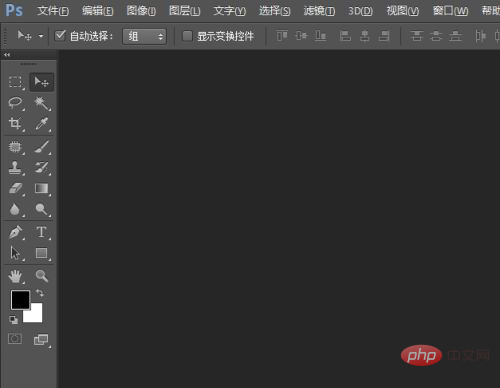
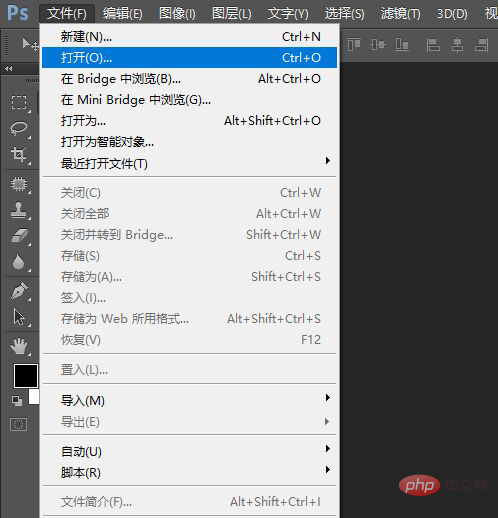
Ici, j'ai trouvé à l'avance une photo de Song Zuer sur Baidu, et j'ai utilisé cette photo comme exemple.
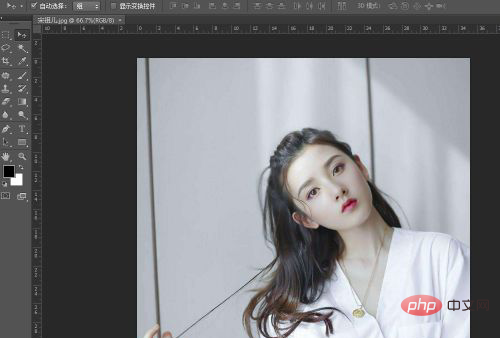
J'ai utilisé l'outil de sélection rectangulaire pour sélectionner la tête du personnage.
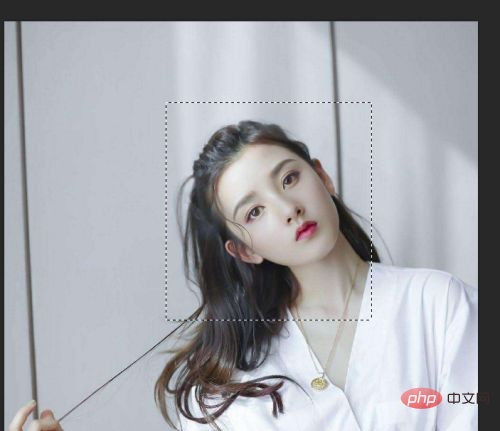
Ensuite, nous vérifions la taille en pixels de cette image, la largeur est de 998 et la hauteur est de 966. Nous définissons la valeur de mise en drapeau d'une lignée de fourmis. Cette valeur de plume que j'ai définie sur 500 pixels.
Utilisez ensuite l'outil de sélection rectangulaire pour effectuer une sélection rectangulaire comme la dernière fois. Nous avons vu que [Avertissement : aucun pixel n'est sélectionné à plus de 50 %] est apparu à l'écran à ce moment-là. Les bords sélectionnés ne seront pas visibles].
Parce que nous avons fait une valeur d'adoucissement de 500 pixels, mais que la sélection que nous avons faite est bien inférieure à 500 pixels. Si nous faisons une sélection supérieure à 500 pixels, nous obtiendrons une zone réduite mais une large plage de sélection.
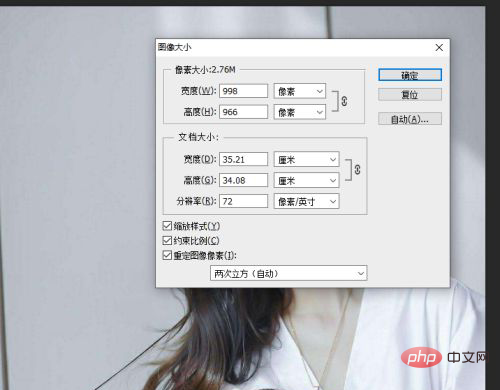
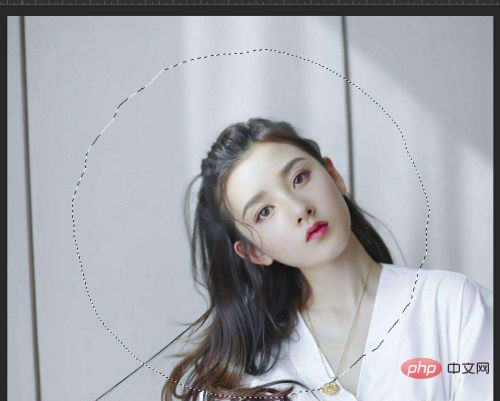
En d'autres termes, lorsque notre zone de sélection est plus grande que la valeur de la plume, nous pouvons sélectionner normalement, mais la portée changera. Grand ; lorsque les pixels que nous sélectionnons sont plus petits que la valeur du contour progressif, nous ne pourrons pas fonctionner normalement.
Il y a donc deux solutions : l'une consiste à élargir la sélection, au moins supérieure à la valeur d'adoucissement, et ensuite vous pouvez opérer ; l'autre consiste à définir la valeur d'adoucissement, le minimum peut être fixé à 0 ; , puis nous sélectionnons, quelle que soit la taille de la sélection, nous pouvons sélectionner et utiliser.
Ce qui suit est la différence entre les valeurs avec plumes et les valeurs sans plumes.
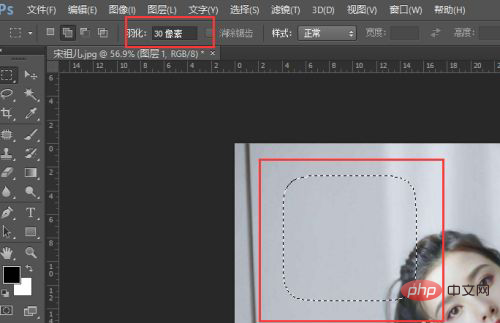
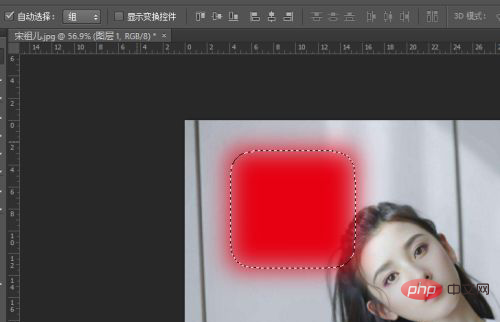
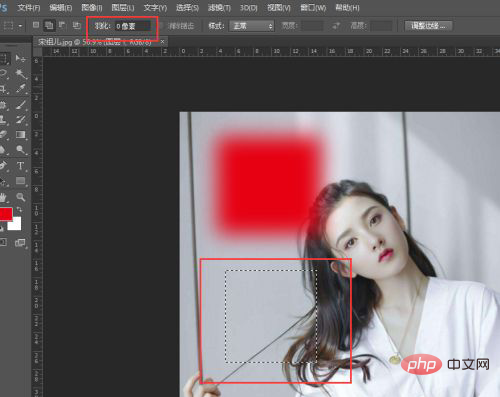
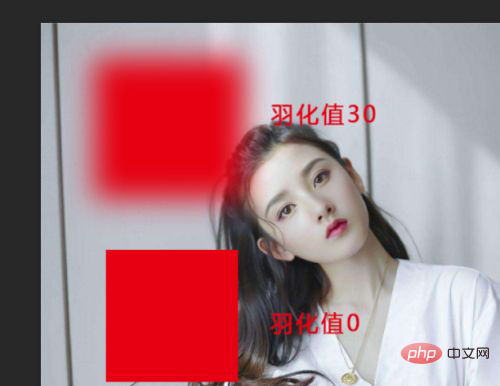
Tutoriel recommandé : "PS Tutoriel》
Ce qui précède est le contenu détaillé de. pour plus d'informations, suivez d'autres articles connexes sur le site Web de PHP en chinois!

